Cách chuyển đổi TS sang MKV để phát lại dễ dàng [Chất lượng cao]
“Tôi có tệp TS từ DVD nhưng không thể phát tệp đó trên đầu đĩa và thiết bị di động của tôi!” Nếu tệp TS của bạn làm phiền bạn về vấn đề này, thì tốt nhất bạn nên chuyển đổi TS sang MKV hoặc các định dạng tương thích rộng rãi khác. Đó là cách tốt nhất để xem video TS mà không cần đầu DVD. Để thực hiện quá trình chuyển đổi một cách hoàn hảo, hãy xem phần sau để khám phá năm bộ chuyển đổi TS sang MKV hàng đầu cho máy tính để bàn và trực tuyến. Đọc thêm về các bước chi tiết ngay bây giờ.
Danh sách Hướng dẫn
Cách dễ dàng để chuyển đổi TS sang MKV với chất lượng cao Sử dụng phanh tay để chuyển đổi TS sang MKV trên máy Mac 3 cách chuyển đổi DVD TS sang MKV trực tuyến miễn phí FAQsCách dễ dàng để chuyển đổi TS sang MKV với chất lượng cao
Bùng cháy với AnyRec Video Converter, một công cụ chuyển đổi video miễn phí và hiệu quả cho mọi người. Nó hỗ trợ hơn một nghìn định dạng chuyển đổi cho các tệp video và âm thanh, bao gồm TS, MKV, MP4, MP3, M4A, v.v. Bạn có thể dễ dàng chuyển đổi đồng thời nhiều video TS sang MKV mà không ảnh hưởng đến tốc độ hoặc chất lượng chuyển đổi. Trên hết, nó cho phép bạn tùy chỉnh video để biến các tệp TS của bạn thành video hấp dẫn thông qua các bộ lọc, hiệu ứng và các công cụ chỉnh sửa khác sau khi chuyển đổi TS sang MKV.

Hỗ trợ rộng rãi hơn 1000 định dạng video và âm thanh.
Tốc độ nhanh hơn 50 lần để chuyển đổi hàng loạt TS sang MKV.
Tùy chỉnh kích thước đầu ra và tốc độ khung hình theo nhu cầu của bạn.
Không giới hạn kích thước tệp tối đa.
100% Bảo mật
100% Bảo mật
Bước 1.Nhấp vào nút “Thêm tệp” của AnyRec Video Converter màn hình chính. Bằng cách đó, bạn có thể thêm tệp TS mà bạn muốn chuyển đổi sang MKV.
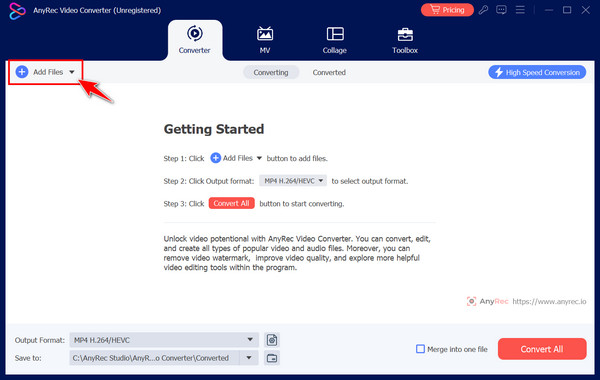
Bước 2.Đi tới nút menu “Định dạng” để xem danh sách các định dạng được hỗ trợ. Điều hướng đến phần “Video”, sau đó chọn định dạng “MKV” với cài đặt hồ sơ mong muốn của bạn.
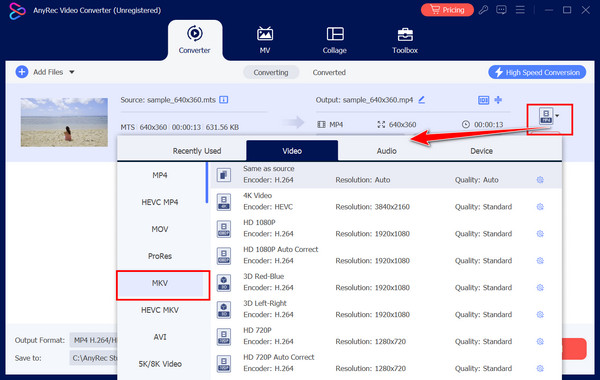
Hồ sơ có thể được sửa đổi bằng cách nhấp vào nút “Hồ sơ tùy chỉnh”, sau đó để áp dụng các sửa đổi, hãy nhấp vào nút “Tạo mới”.
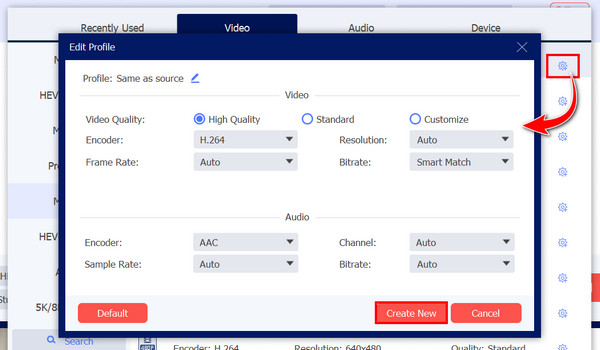
Bước 3.Hoàn tất quy trình TS sang MKV bằng cách đặt tên tệp và thư mục cho MKV của bạn. Sau đó, nhấp vào nút “Chuyển đổi tất cả” để lấy tệp MKV đã chuyển đổi của bạn.
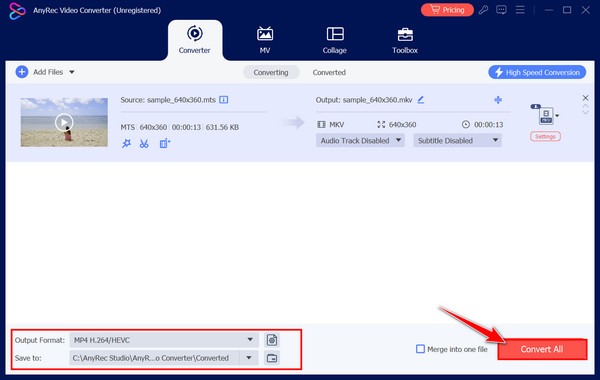
Sử dụng phanh tay để chuyển đổi TS sang MKV trên máy Mac
Mặt khác, Handbrake là một công cụ chuyển đổi video mã nguồn mở hỗ trợ chuyển đổi TS sang MKV một cách dễ dàng trên các hệ thống Windows, Mac và Linux. Ngoài ra, chương trình còn cho phép bạn điều chỉnh bộ lọc video và thậm chí thêm phụ đề vào tệp TS của mình. Nó cũng cung cấp các cài đặt trước cho thiết bị, nhưng định dạng đầu ra bị giới hạn ở MKV, MP4 và WebM.
Bước 1.Khi khởi chạy Handbrake trên máy Mac của bạn, hãy nhấp vào nút “Mã nguồn mở” ở trên để thêm tệp TS của bạn vào chương trình và chuyển đổi TS sang MKV.
Bước 2.Sau đó, chuyển đến tab “Tóm tắt”, tại đây bạn phải mở rộng menu thả xuống “Định dạng” để chọn “MKV” làm định dạng của mình.
Bước 3.Trước tiên, hãy chọn thư mục cho tệp MKV của bạn trước khi nhấp vào nút “Bắt đầu mã hóa” ở phần trên để bắt đầu quá trình chuyển đổi TS sang MKV.
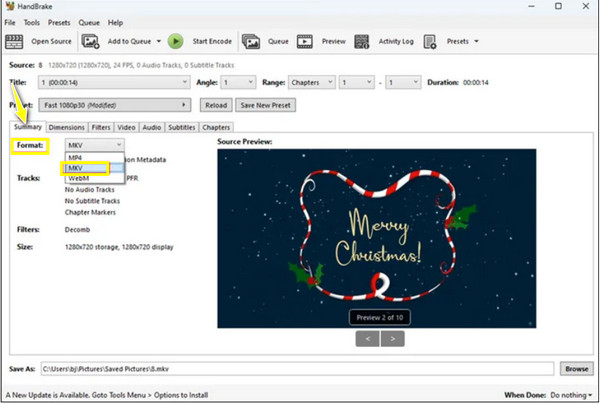
3 cách chuyển đổi DVD TS sang MKV trực tuyến miễn phí
Bạn cũng có thể dựa vào các công cụ trực tuyến để chuyển đổi tệp TS của mình từ video DVD sang video MKV. Hãy đọc phần sau để biết 3 cách với các bước chi tiết. Sau đó, bạn có thể sử dụng WMP mặc định trên Windows làm máy nghe nhạc MKV.
1. Chuyển đổi đám mây
Ngoài việc xử lý và chuyển đổi tệp TS sang MKV, CloudConvert còn xử lý các định dạng tệp cho video, âm thanh, tài liệu, v.v.! Nó có rất nhiều cài đặt tùy chỉnh cũng như chức năng chỉnh sửa để thực hiện chỉnh sửa tệp của bạn. Mặc dù nó chuyển đổi miễn phí tối đa 25 tệp hàng ngày, nhưng nếu bạn không muốn cài đặt bất cứ thứ gì thì công cụ chuyển đổi trực tuyến TS sang MKV này là dành cho bạn!
Bước 1.Trên trang CloudConvert, hãy nhấp vào nút “Chọn tệp” để duyệt tìm tệp TS của bạn. Sau đó, điều hướng đến menu “Định dạng” để xác định định dạng “MKV” trong phần “Video”.
Bước 2.Tùy chọn, sử dụng nút “Cài đặt” để thay đổi cài đặt video. Sau đó, kết thúc thao tác bằng cách nhấp vào nút “Chuyển đổi”.
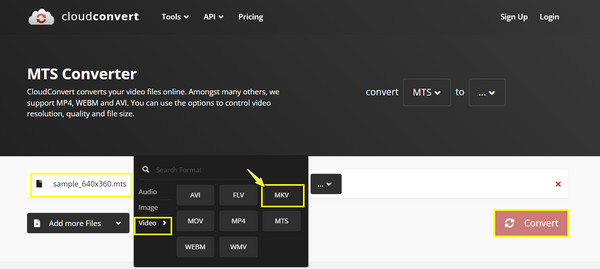
2. Chuyển đổi
Một công cụ chuyển đổi TS sang MKV dựa trên web khác có hỗ trợ nhiều định dạng là AConvert. Việc trở thành một trong những công cụ chuyển đổi lâu đời nhất hiện nay không phải là trở ngại vì nó cung cấp giải pháp hiệu quả để chuyển đổi trực tuyến. Bạn có thể gặp phải quá trình chuyển đổi chậm hơn nhưng bạn có thể tự tin chuyển đổi các tệp TS nhờ giao diện thân thiện của nó.
Bước 1.Truy cập trang web AConvert. Nếu bạn đang ở bên trong, hãy kéo và thả tệp TS của bạn hoặc tìm nút “Thêm tệp” để duyệt tìm tệp đó trên các tệp cục bộ của bạn.
Bước 2.Sau đó, đi thẳng đến menu “Target” và tìm kiếm định dạng “mkv”. Sau đó, để lưu tệp MKV đã chuyển đổi, hãy nhấp vào nút “Chuyển đổi”.
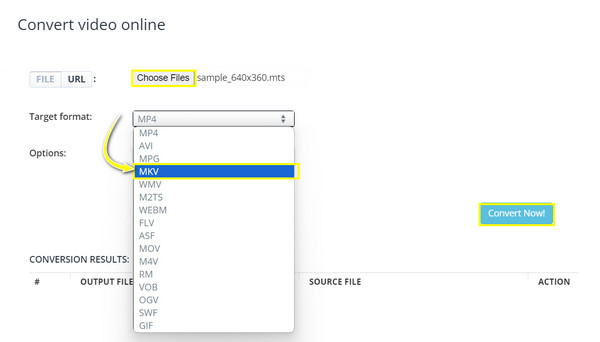
3. Convertio
Về quá trình chuyển đổi TS sang MKV bằng Convertio, công cụ trực tuyến này rất dễ vận hành, không có quảng cáo có thể làm gián đoạn hoạt động, điều này rất có thể xảy ra với các công cụ dựa trên web. Nó cung cấp khả năng chuyển đổi hàng loạt một cách tự tin cho video, tệp âm thanh, v.v.; tuy nhiên, nếu bạn có một tệp lớn để chuyển đổi, bạn có thể cần phải mua gói của nó.
Bước 1.Sau khi bạn truy cập trang Convertio, hãy nhấn nút “Chọn tệp” để mở tệp TS của bạn tới trang chính của nó. Tiếp theo, nhấp vào trình đơn thả xuống “Thêm” để chọn định dạng “MKV”.
Bước 2.Để điều chỉnh thêm cấu hình, hãy chọn nút “Cài đặt”. Sau đó, bạn sẽ kết thúc quá trình chuyển đổi TS sang MKV bằng cách nhấp vào nút “Chuyển đổi”.
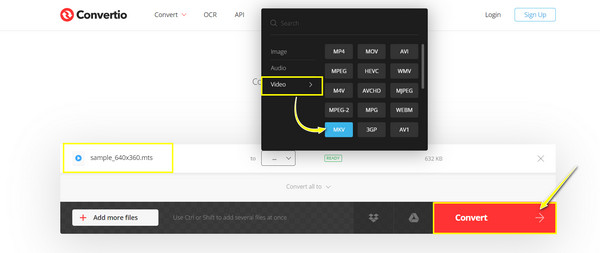
FAQs
-
Tôi có thể sử dụng VLC để chuyển đổi định dạng tệp TS sang MKV không?
Đúng. Bên cạnh việc phát các tệp TS, VLC Media Player còn có trình chuyển đổi video tích hợp; do đó, bạn có thể chuyển đổi TS sang định dạng khác, như MKV, MP4, AVI, v.v.
-
Windows Media Player có phát được file TS không?
Đúng. Windows Media Player hỗ trợ phát file video TS nếu bạn đã cài đặt codec để phát định dạng file. Tuy nhiên, sự cố có thể xảy ra trong quá trình cài đặt, vì vậy người chơi nên chuyển đổi TS sang MKV hoặc các định dạng được người chơi hỗ trợ rộng rãi khác.
-
Kích thước tệp có bị ảnh hưởng sau khi chuyển đổi TS sang MKV không?
Đúng. Tuy nhiên, bạn không phải lo lắng nhiều vì nó sẽ không tăng nhiều; rất có thể nó sẽ cao hơn kích thước tệp TS của bạn vì định dạng MKV chứa nhiều dữ liệu hơn.
-
Định dạng MKV có tốt hơn định dạng tệp TS không?
Về khả năng tương thích, MKV nổi bật hơn TS, đó là lý do tại sao bạn phải chuyển đổi tệp TS. Tuy nhiên, nếu bạn đang nói về việc chiếm dung lượng trong hệ thống của mình thì tệp TS là tốt.
-
Tôi có thể phát tệp TS trên Mac QuickTime Player không?
Thật đáng buồn không. Vì các tệp TS chủ yếu đến từ máy quay nên khả năng tương thích với nhiều trình phát đa phương tiện là nhược điểm số một của nó. Do đó, bạn sẽ gặp phải sự cố khi phát chúng trong Mac QuickTime; hãy xem xét chuyển đổi chúng sang định dạng được QuickTime hỗ trợ, như MOV.
Phần kết luận
Bây giờ, quyền lựa chọn là bạn sẽ sử dụng công cụ chuyển đổi nào trong số những công cụ được thảo luận để chuyển đổi TS sang MKV là tùy thuộc vào bạn! Bạn có thể sử dụng các công cụ trực tuyến hoặc tải xuống phần mềm để thực hiện tác vụ. Tuy nhiên, nếu bạn muốn một thứ gì đó bao gồm chỉnh sửa, nâng cao, vận hành tổng thể mượt mà và chất lượng, hãy tìm AnyRec Video Converter. Sau đó bạn có thể phát video MKV đã chuyển đổi trên iPhone, Android, Windows và Mac. Đây chắc chắn là loại công cụ bạn không muốn bỏ lỡ!
100% Bảo mật
100% Bảo mật
